管理服务组
操作场景
服务组是多个服务(协议、源端口、目的端口)的集合。通过在访问规则中一键引用服务组,即可实现对特定对象群体的统一流量管控。此外,当服务组更新时会自动同步至所有关联策略,无需手动调整。这不仅能提升策略调整响应速度,还可以降低重复配置工作量,实现运维效率的全面提升。
约束与限制
- 添加自定义服务组和服务:
- 每个服务组中最多添加64个服务成员。
- 每个防火墙实例下最多添加512个服务组。
- 每个防火墙实例下最多添加900个服务成员。
- 预定义服务组仅支持查看,不支持添加、修改、删除操作。
- 被防护规则引用的服务组不支持删除,需优先调整/删除对应规则。
添加自定义服务组
- 登录CFW控制台。
- 单击管理控制台左上角的
 ,选择区域。
,选择区域。 - (可选)切换防火墙实例:在页面左上角的下拉框中切换防火墙。
- 在左侧导航栏中选择,进入对象组管理界面后,切换至“服务组”页签。
- 在自定义服务组页面中,单击“添加服务组”,并在弹出“添加服务组”界面中填写服务组信息。
表1 添加服务组的参数说明 参数
说明
服务组名称
需要添加的服务组名称。
服务列表
- 协议:当前支持的协议为:TCP、UDP、ICMP。
- 源端口:设置需要开放或限制的源端口。支持设置单个端口,或者连续端口组,中间使用“-”隔开,如:80-443
- 目的端口:设置需要开放或限制的目的端口。支持设置单个端口,或者连续端口组,中间使用“-”隔开,如:80-443
- 描述:标识该服务组的使用场景和用途,以便后续运维时快速区分不同服务组的作用。
描述
标识该服务组的使用场景和用途,以便后续运维时快速区分不同服务组的作用。
- 确认填写信息无误后,单击“确认”,完成添加服务组。
服务组在防护规则里设置后才会生效,添加防护规则请参见通过防护规则拦截/放行互联网边界流量。
添加自定义服务组中服务
- 登录CFW控制台。
- 单击管理控制台左上角的
 ,选择区域。
,选择区域。 - (可选)切换防火墙实例:在页面左上角的下拉框中切换防火墙。
- 在左侧导航栏中选择,进入对象组管理界面后,切换至“服务组”页签。
- 在自定义服务组页面中,单击目标服务组名称,弹出服务组详情页面。
- 单击“添加服务”,弹出添加服务页面后,填写服务信息。
表2 添加服务 参数名称
参数说明
取值样例
协议
协议类型当前支持:TCP、UDP、ICMP。
TCP
源端口
设置需要开放或限制的源端口。支持设置单个端口,或者连续端口组,中间使用“-”隔开,如:80-443。
协议选择ICMP时,无需填写端口号。
80
目的端口
设置需要开放或限制的目的端口。支持设置单个端口,或者连续端口组,中间使用“-”隔开,如:80-443。
协议选择ICMP时,无需填写端口号。
80
描述
标识该服务的使用场景和用途,以便后续运维时快速区分不同服务的作用。
-
- 如果需要添加多个服务,可单击“添加”进行处理。
- 确认无误后,单击“确认”,完成添加。
查看预定义服务组
云防火墙为您提供预定义服务组,包括常用Web服务、常用数据库和常用远程登录和ping,适用于防护Web、数据库和服务器。
- 登录CFW控制台。
- 单击管理控制台左上角的
 ,选择区域。
,选择区域。 - (可选)切换防火墙实例:在页面左上角的下拉框中切换防火墙。
- 在左侧导航栏中选择,进入对象组管理界面后,切换至“服务组”页签。
- 选择“预定义服务组”页签,单击目标服务组的名称,进入详细信息页面,查看服务组信息。
删除自定义服务组
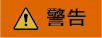
删除服务组后无法恢复,请谨慎操作。
- 登录CFW控制台。
- 单击管理控制台左上角的
 ,选择区域。
,选择区域。 - (可选)切换防火墙实例:在页面左上角的下拉框中切换防火墙。
- 在左侧导航栏中选择,进入对象组管理界面后,切换至“服务组”页签。
- 在自定义服务组页面中,单击待删除的服务组所在行的“操作”列的“删除”。
- 在弹出删除确认框中,确认删除的信息无误后,输入“DELETE”,单击“确定”,完成删除。
相关操作
- 导出服务组:单击列表上方的“导出”,选择需要的数据范围。
- 批量删除服务:在“服务组详情”界面,批量勾选服务后,单击列表上方的“删除”,确认无误后,单击“确定”。






